راهنمای کاربرد دکمه های آیفون تصویری سیماران

آیفونهای تصویری سیماران بهعنوان یکی از محبوبترین برندهای آیفون تصویری در ایران، از تنوع مدل و امکانات بالایی برخوردارند. یکی از مهمترین بخشهای این آیفونها، پنلهای تصویری آنها است که مجهز به دکمههای مختلفی برای انجام کاربریهای گوناگون هستند. در این مقاله قصد داریم به بررسی کاربرد دکمه های آیفون تصویری سیماران بپردازیم و شرح مختصری از کارکرد هریک ارائه دهیم.
آشنایی با کاربرد این دکمهها، به شما کمک میکند تا به شکل بهینه از آیفون تصویری خود استفاده کرده و از امکانات آن به طور کامل بهرهمند شوید. به این ترتیب در صورتی که اختلالی در سیستم آیفون مشاهده کردید، به راحتی میتوانید دستگاه را عیبیابی کنید و برای رفع ایرادات الکترونیکی از متخصصان تعمیر آیفون تصویری کمک بگیرید.
در ادامه به بررسی تکتک دکمههای موجود در پنلهای تصویری سیماران میپردازیم.
- برای تمیزکردن پنل و مانیتور آیفون، از دستمال مرطوب و نرم استفاده کنید. از استفاده از مواد شوینده و شیمیایی خودداری کنید.
- آیفونتصویری را در معرض نور مستقیم خورشید و یا رطوبت قرار ندهید.
- در برخی از مدلهای آیفون تصویری سیماران، میتوانید زبان منو و پیامهای آیفون تصویری را تغییر دهید.
کاربرد دکمه های آیفون تصویری سیماران
با استفاده از کاربرد دکمه هاي آيفون تصويري سيماران میتوانید درب ساختمان را باز کنید، با فرد پشت درب صحبت کنید، تصویر او را ببینید، تنظیمات مختلف دستگاه را انجام دهید و از امکانات دیگر آن بهرهمند شوید. در ادامه به طور خلاصه به کاربرد دکمه های آیفون تصویری سیماران، اشاره میکنیم:
دکمه بازکن درب
- باز کردن درب برای افراد: پس از نصب آیفون تصویری سیماران، این کاربرد اصلیترین وظیفه دکمه بازکن درب است. با فشردن این دکمه میتوانید به طور مستقیم درب ورودی را برای فردی که پشت درب منتظر است باز کنید.
- فعال کردن قفلبرقی: در برخی از سیستمهای آیفون تصویری سیماران، میتوان از این دکمه برای فعال کردن قفلبرقی درب ورودی نیز استفاده کرد. این کار باعث میشود شما نیازی به استفاده از کلید برای باز کردن درب نداشته باشید.
دکمه مکالمه
- صحبت با فرد پشت درب: با فشردن این دکمه میتوانید با فردی که پشت درب است صحبت کنید. این کار به شما کمک میکند تا قبل از باز کردن درب، از هویت او مطمئن شوید و در صورت عدم تمایل، از باز کردن درب خودداری کنید.
- کنترل روشنایی پنل: در برخی از مدلهای آیفون تصویری سیماران، با نگهداشتن این دکمه میتوانید روشنایی پنل را کم یا زیاد کنید.
محاسبه رایگان هزینه تعمیر آیفون تصویری!
دکمه نمایش تصویر
- مشاهده تصویر زنده: با فشردن این دکمه تصویر زندة دوربین پنل تصویری را بر روی مانیتور آیفون مشاهده میشود. به این ترتیب میتوانید به طور دقیق ببینید چه کسی پشت درب است.
- مشاهده تصاویر ضبطشده: در برخی از مدلهای دارای حافظه آیفون تصویری سیماران، با استفاده از کاربرد دکمه های آیفون تصویری سیماران برای نمایش تصویر، تصاویر ضبطشده توسط دوربین پنل تصویری قابلمشاهده است.
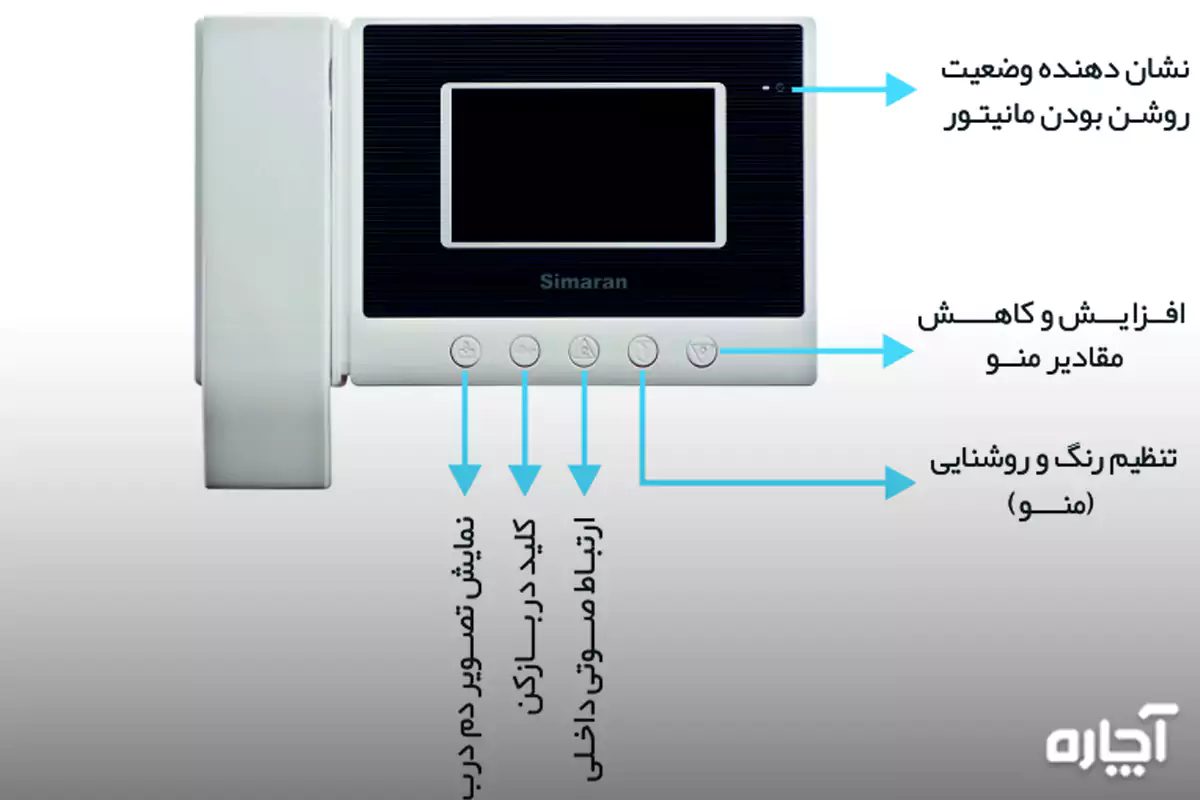
دکمه منو
- دسترسی به تنظیمات: با فشردن این دکمه میتوانید به منوی اصلی آیفونتصویری دسترسی پیدا کرده و تنظیمات مختلف مانند روشنایی صفحه، صدا، کنتراست تصویر، تاریخ و زمان و… را تنظیم کنید.
- مشاهده لیست تماسهای بیپاسخ: در برخی از مدلهای این آیفون، با استفاده از این دکمه، لیست تماسهای بیپاسخ نمایش داده میشود.
- فعال یا غیرفعال کردن زنگ: این دکمه باعث میشود که زنگ آیفون برای مدت دلخواه کاربر، غیرفعال یا فعال باشد.
- تنظیم زبان: در برخی از مدلهای آیفون تصویری سیماران، میتوانید زبان منو و پیامهای آیفون تصویری را با استفاده از این دکمهها تغییر دهید.
- تنظیم رمز عبور: از دیگر کاربرد دکمه های آیفون تصویری سیماران این است که شما میتوانید برای افزایش امنیت، رمز عبوری برای دسترسی به تنظیمات آیفونتصویری خود تعیین کنید.
- دکمه انتقال تصویر: مدلهای پیشرفته این آیفونها، دارای چندین دوربین هستند که میتوانید با استفاده از این دکمه، تصویر دوربینهای مختلف را بر روی مانیتور مشاهده کنید.
- دکمه اتصال به تلفن همراه: با استفاده از این دکمه، میتوانید آیفون تصویری را به تلفن همراه خود متصل کرده و از طریق آن، تصاویر و یا فیلمهای دوربین پنل تصویری را بهصورت زنده مشاهده کنید.
تنظیمات تاریخ آیفون سیماران
تنظیم تاریخ در انواع آیفون تصویری سیماران، بسته به مدل دستگاه شما، ممکن است کمی متفاوت باشد. با توجه به کاربرد دکمه های آیفون تصویری سیماران، بهطورکلی مراحل زیر را میتوانید برای تنظیم تاریخ انجام دهید:
1. منوی تنظیمات را پیدا کنید
ابتدا باید منوی تنظیمات آیفون تصویری خود را پیدا کنید. این کار معمولاً با فشار دادن دکمه منو یا دکمهای با علامت چرخدنده انجام میشود.
2. به بخش تنظیمات تاریخ و زمان بروید
در منوی تنظیمات، به دنبال بخش مربوط به تنظیمات تاریخ و زمان باشید. این بخش ممکن است با عناوین مختلفی مانند تاریخ و زمان، تنظیمات کلی یا تنظیمات سیستم، نمایش داده شود.

3. تاریخ و زمان را تنظیم کنید
در بخش تنظیمات تاریخ و زمان، میتوانید سال، ماه، روز، ساعت و دقیقه را بهصورت دستی تنظیم کنید. برخی از مدلهای آیفونتصویری سیماران، دارای گزینهای برای تنظیم تاریخ و زمان به طور خودکار، هستند.
4. تنظیمات را ذخیره کنید
پس از تنظیم تاریخ و زمان، حتماً تنظیمات را ذخیره کنید. این کار معمولاً با فشار دادن دکمه ذخیره یا تأیید انجام میشود.
درخواست نصب و تعمیر آیفون صوتی و تصویری
سخن پایانی
آیفونهای تصویری سیماران با ارائه طیف وسیعی از مدلها، نیازهای مختلف کاربران را از لحاظ کارایی برآورده میکنند. یکی از نکات حائز اهمیت در استفاده از این محصولات، آشنایی با کاربرد دکمه های آیفون تصویری سیماران است که در این مقاله، به شرح کامل آنها پرداختیم؛ به این ترتیب میتوانید با دانستن این نکات بهدرستی از این آیفونها استفاده کنید.
سوالات متداول
دکمهی موشن در مدلهای لمسی آیفون تصویری سیماران، چه کاربردی دارد؟
این دکمه برای فعالکردن قابلیت تشخیص حرکت دوربین کاربرد دارد. با فعال کردن این قابلیت، در صورت مشاهدة هرگونه حرکت در مقابل درب منزل شما، آیفون تصویری به صدا در میآید و شما را از آن مطلع میکند.
با استفاده از دکمهی دوربین در مدلهای دارای چند دوربین آیفون تصویری سیماران، چه کاری میتوان انجام داد؟
این دکمه برای سوئیچ بین دوربینهای مختلف (در صورت وجود) کاربرد دارد. شما میتوانید با استفاده از این دکمه، تصاویر دوربینهای مختلف نصبشده در محوطة ساختمان را مشاهده کنید.








